DVD Rip ve herhangi bir Video Formatları Video dönüştürme için en iyi çözüm
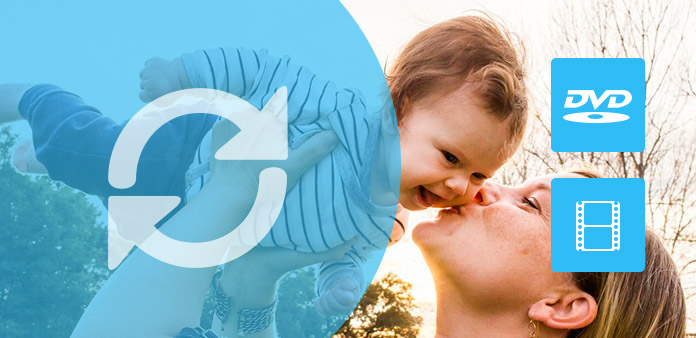
Birçok kişi HD DVD ve videolarını Sansa, iPod MP4, iPhone, Walkman, Creative Zen, PSP'de kullanmak ister. Ancak bu süreçte sıklıkla zorluk çekerler çünkü taşınabilir cihazları genellikle DVD ve diğer video formatlarını destekleyemez.
Şimdi hepsi gitti. Tipard'ın serbest bırakılmasıyla DVD Ripper ve Tipard Video Converter, Tüm insanlar iPod, iPhone, Zune tarafından desteklenen videolara DVD ve video dönüştürebilirsiniz. Sansa, Yaratıcı Zen, PSP, vb.
Bu kılavuz, yukarıdaki profesyonel programların nasıl kullanılacağını gösterir.
Bölüm 1: MP4 / AVI / MP3 / WMV / 3GP'ye Nasıl Rip Yapılır
Tipard DVD Ripper'ı indirin ve kurun.
1. Adım: DVD'nizi yüklemek için "DVD Yükle" düğmesine tıklayın.
Bu profesyonel DVD Ripper üç DVD kaynağı yükleyebilir, DVD'nizi DVD sürücünüzden, DVD klasörünü PC'nizde ve ayrıca IFO dosyasından yükleyebilirsiniz.

2. Adım: "Profil" açılır listesinden istediğiniz video çıkış formatını seçin.
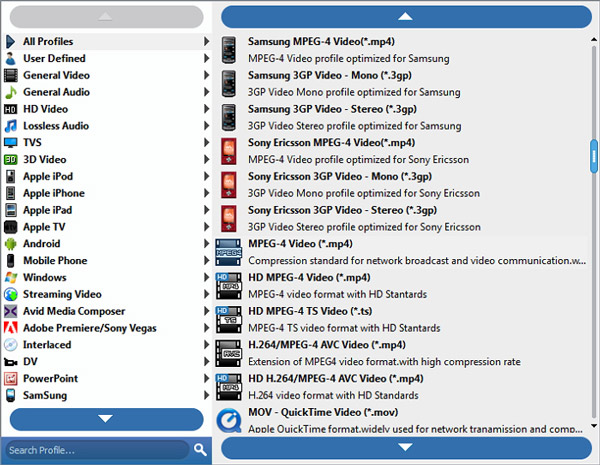
3. Adım: Dönüşümünüzü başlatmak için "Başlat" düğmesini tıklayın.
Şimdi bir kahve içebilir veya yürüyüş yapabilirsiniz! Kısa bir süre içinde dönüşüm bitecek.
İpuçları:
Bazı güçlü düzenleme işlevleri aşağıdaki gibi mevcuttur.
1: Favori fotoğrafınızı çekin.
Videonun mevcut resmini beğendiyseniz "Anlık Görüntü" fikrini kullanabilirsiniz. Sadece "Anlık Görüntü" düğmesine tıkladığınızda görüntü kaydedilir.
2: Videoları bir dosyaya birleştirin.
Sadece seçili içeriği bir dosyaya birleştirmek istiyorsanız "bir dosyaya birleştir" seçeneğini işaretleyin. Varsayılan olarak, birleştirilmiş dosya, seçilen ilk dosyadan (bir başlık veya bölüm) sonra adlandırılır.
3: Videonuzun herhangi bir klibini kırpın.
"Kırpma" işlevini kullanarak videonuzun herhangi bir klibini alabilirsiniz. "Trim" düğmesine tıklayabilirsiniz ve bir diyalog açılır. Başlama Zamanı ve Bitiş Süresini ayarlayabilir veya slayt çubuğunu istediğiniz konuma getirebilir ve dönüşümü başlatabilirsiniz, ardından klibi alabilirsiniz.
4: Kırpma videosu
Videonuzu kırpmak için iki yöntem vardır:
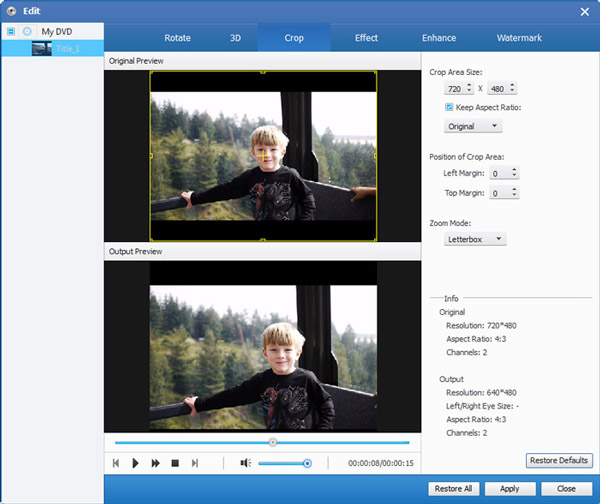
Yöntem 1: Bir kırpma modu seçerek kırpın
Kırpma Modu açılır listesinde bir kırpma modu seçin ve kırpmayı kaydetmek için Tamam'ı tıklayın. Seçiminiz için yedi önceden ayarlanmış kırpma modu vardır: Kırpma Yok, Üst ve Alt siyah kenarları Kes, Üst siyah kenarı kes, Alt siyah kenarı kes, Kesik Sol ve Sağ siyah kenarlar, Kesik Tüm siyah kenarlar ve Özel . "Özel" için, filminizi ihtiyaçlarınıza göre özelleştirmenizi sağlar. Film videonuzu kırpmak için fare imlecinizi dört ve dört açılardan sürükleyebilirsiniz.
Yöntem 2: Kırpma değerlerini ayarlayarak kırpın
Kırpma penceresinin sağ alt kısmında dört adet kırpma değeri vardır: Üst, Alt, Sol ve Sağ. Film videonuzu kırpmak için her değeri ayarlayabilir ve kırpma çerçevesi buna göre hareket edecektir.
not: Film videonuzu kırpmaya başlamadan önce, Zoom Modundan bir en boy oranı seçebilirsiniz. Mevcut dört seçenek vardır: Orijinal, Tam Ekran, 16: 9 ve 4: 3. Bir çıktı en boy oranını seçip ürünü bitirdikten sonra, sonuç program ana arayüzünün Önizleme penceresinde önizlenebilir.
Bölüm 2: MP4 / AVI / MP3 / WMV / 3GP'ye nasıl video dönüştürülür?
İndir ve Tipard Video Converter'ı yükleyin.
1 Adım. Video dosyasını yüklemek için "Dosya Ekle" düğmesini tıklayın.
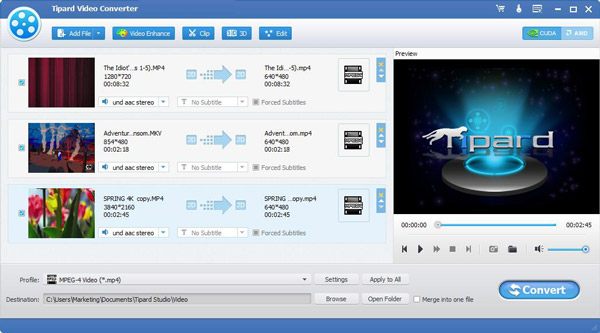
2 Adım. Video ayarı
Aşağı açılan profil listesinden istediğiniz video çıkış formatlarını seçin
not:
"Ayar" tuşunu tıklayarak, video parametrelerini ve ses sistemini ayarlayabilirsiniz.
3 adım. Dönüşümü başlatmak için "Başlat" düğmesini tıklayın, çok hızlı ve dönüşümünüz biter bitmez kısa bir süre içinde.
İpuçları
1: Anlık görüntü
Videonun mevcut görüntüsünü beğendiyseniz, "Anlık Görüntü" seçeneğini kullanabilirsiniz. Sadece "Anlık Görüntü" düğmesine tıklayın, görüntü kaydedilecek ve ardından fotoğrafınızı açmak için "Anlık Görüntü" düğmesinin yanındaki "Aç" düğmesine tıklayın.
2: Birleştirme
Birkaç dosyayı tek bir dosyada birleştirmek istiyorsanız, bunları seçip "Bir dosyaya birleştirme" yi tıklayarak yapabilirsiniz.
3: Kes
Videonuzun bir klibini dönüştürmek istiyorsanız, "Kırpma" ikonunu kullanarak Başlangıç zamanını ve klibin bitiş zamanını ayarlayabilir veya slayt çubuğunu doğrudan doğru konuma sürükleyebilirsiniz.
5 Ürün
"Kırp" işlevini kullanarak videonuzun siyah kenarını kırpabilirsiniz ve videonuzu Google Telefonunuza göre ayarlamak için video görüntüsünün etrafındaki çizgiyi de sürükleyebilirsiniz.
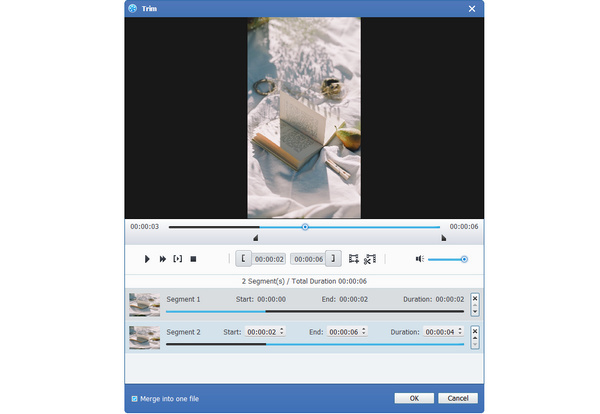
Artık istediğiniz zaman ve istediğiniz yerde Google telefonunuzda DVD ve Videolarınızın tadını çıkarabilirsiniz!







